În primul articol din această serie despre Windows 7/10 Safe Mode, ne-am uitat la ce să facem când metoda F8 de pornire a Windows-ului în Safe Mode nu va funcționa. Cu toate acestea, am descoperit, de asemenea, câteva pietre opționale de boot care pot servi ca instrumente puternice de depanare și diagnosticare pe care standardul Safe Mode nu le oferă.
Pentru a arunca o privire la aceste opțiuni, începeți prin a da clic pe Start și apoi pe Run . Dacă nu aveți comanda Executare din meniul Start, țineți apăsată tasta Windows de pe tastatură și apăsați R. În caseta de dialog Executare, tastați msconfig și apoi faceți clic pe OK .

Faceți clic pe fila Boot și găsiți secțiunea intitulată Boot Options .

Opțiunile de boot Windows 7/10
Această parte a articolului explorează cele patru opțiuni majore de pornire în modul Safe Safe. Fiecare dintre ele oferă avantaje distincte față de celelalte și fiecare este utilizat pentru diferite scopuri de depanare și diagnosticare.
Modul sigur minim
După cum sa discutat în articolul precedent din această serie, opțiunea Minimal este același tip de mod sigur, pe care l-ați obține utilizând metoda F8. Încărcături minime până la interfața grafică (GUI), dar numai cu servicii de sistem critice care rulează.
Aceasta nu include driverele plăcii video, motiv pentru care atunci când porniți la modul Minimal Safe Mode, computerul dvs. afișează de obicei rezoluția minimă de 800 × 600. Modul de siguranță minim este cel mai bun atunci când nu aveți nicio idee despre ce este problema cu calculatorul dvs. și trebuie să porniți de la zero zero.

Mod alternativ pentru Safe Shell
Modul alternativ pentru Safe Shell încarcă Windows cu un prompt de comandă cu interfața grafică complet dezactivată. Acest mod sigur necesită cunoștințe avansate despre cum să navigați pe Windows cu numai comenzi text și fără ajutorul mouse-ului.

Acest mod este util în special pentru depanarea problemelor grafice legate de placa video sau în cazul în care aveți probleme cu unitatea hard disk sau sistemul de fișiere. Modul Alternat Shell nu încarcă niciun driver sau software de rețea, astfel încât să nu aveți acces la rețeaua locală sau la Internet.
Modul sigur de remediere a directorului Active Directory
Active Directory Safe Mode este un pic dificil de explicat. Spre deosebire de registrul Windows, Active Directory nu conține informații sau date dinamice care se pot schimba frecvent. Unul dintre lucrurile stocate în Active Directory este informația specifică mașinii, cum ar fi cozile de imprimare, informațiile de contact și datele referitoare la hardware-ul din computer.
Dacă Active Directory devine corupt sau dacă modificați fără succes hardware-ul de pe computer, este posibil să întâmpinați probleme de instabilitate cu Windows. Una dintre cele mai frecvente probleme apare atunci când un proprietar de computer înlocuiește o placă de bază defectă cu una care nu este aceeași marcă și modelul celui vechi. Modul de remediere securizat al serviciului Active Directory vă poate ajuta să restaurați stabilitatea computerului prin stocarea de informații noi sau reparate în Active Directory.
Probabil că nu va trebui să utilizați această opțiune decât dacă computerul dvs. este un controler de domeniu sau o parte a unui domeniu.
Modul de siguranță în rețea
După cum sugerează și numele, Modul de siguranță în rețea încarcă Windows cu interfața grafică și cu activarea rețelei. Aceasta înseamnă că veți avea acces și la rețeaua locală și la Internet.
Acest mod sigur este utilizat cel mai bine atunci când computerul dvs. Windows este instabil și trebuie să faceți upgrade sau să descărcați un driver, să modificați sau să actualizați hardware-ul sau software-ul în computer. Modul de siguranță în rețea este util în special atunci când instalați un hardware nou, cum ar fi o placă video, și trebuie să descărcați cel mai nou driver de pe site-ul producătorului.
Modul Safe Safe este, de asemenea, util atunci când sunteți sigur că problema computerului dvs. nu este rețeaua. Repornirea Windows 7 în acest mod sigur vă permite să efectuați copii de rezervă în rețeaua locală și să descărcați driverele de pe Internet înainte de a depana și a diagnostica ce este în neregulă cu calculatorul dumneavoastră.
În ultimul articol din această serie, vom discuta despre opțiunile rămase disponibile pentru dvs. și vom explora modul în care acestea diferă de opțiunile din modul Safe introduse mai sus. Deși tehnic nu fac parte din opțiunile Windows Safe Mode, ele completează opțiunile Modului de siguranță pentru a vă ajuta să depanați și să diagnosticați erorile de pe computer.
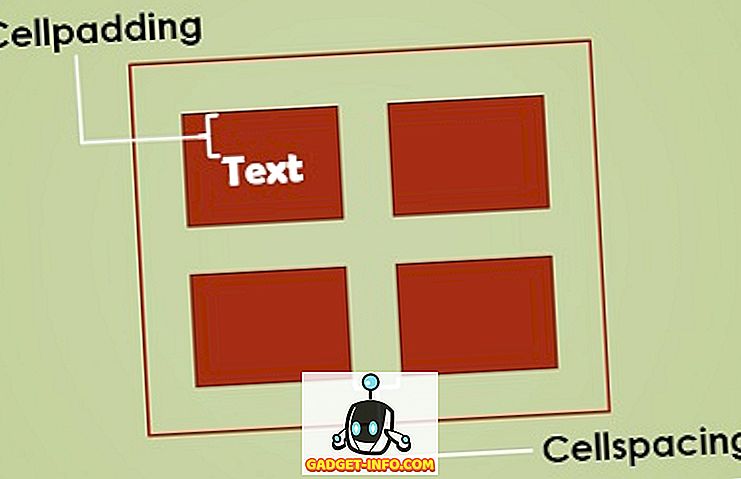







![cea mai bună galerie - O parodie a social media [Video]](https://gadget-info.com/img/best-gallery/213/parody-social-media.jpg)
